Application カスタムアプリ
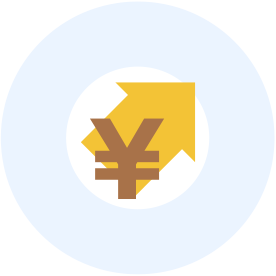
送金管理
送金業務の運用管理ができるアプリです。
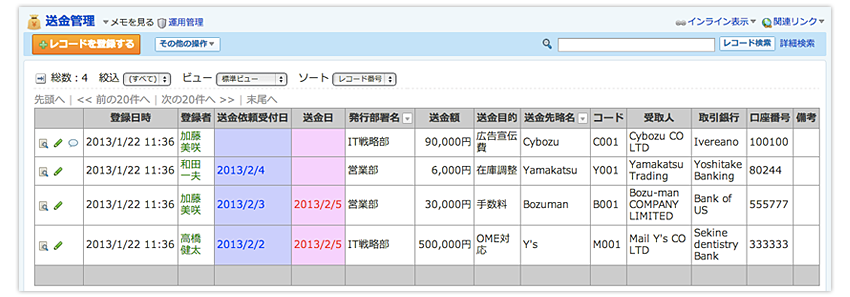
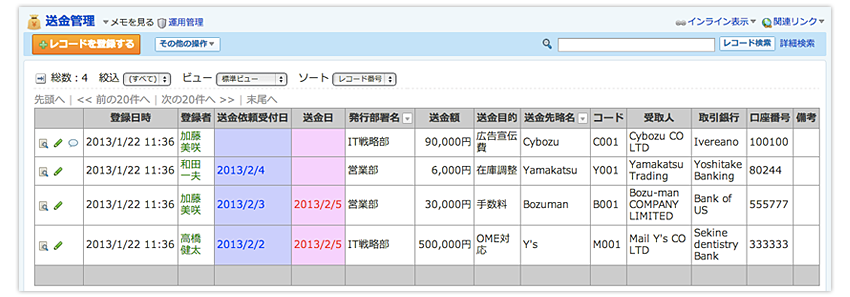
送金依頼のやりとりがデータベースに蓄積されるため、送金台帳作成の必要がなくなります
印刷機能がついているので、書類作成の手間を省き、入力のミスをなくすことができます
ステータスが管理できるので、依頼者は現在の送金状況を簡単に確認することができます
使い方
詳細をすべて開く
送金依頼を登録する
- 送金処理が発生したユーザーは「レコードを登録する」ボタンを押して、依頼内容を登録します。
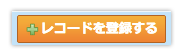
- 登録した送金情報を経理部に処理してもらうために、閲覧画面を印刷して 「 送金依頼書 」 とし、経理部に提出します。
閲覧画面で「印刷用画面」ボタンをクリックすると、印刷画面が表示されます。
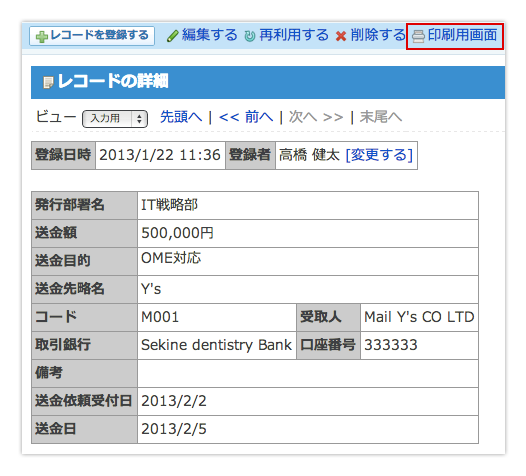
各種印刷設定をした後 [ 印刷する ] ボタンを押して依頼書を印刷をします。
依頼を受け付ける
経理部の担当者は、送金依頼書が届き受け付けた時点でアプリに登録されたレコードを編集し、
「 送金受付日 」 フィールドに日付を登録します。受付が終了したら、依頼書を財務部にまわします。

送金日を登録する
財務部の担当者は、送金依頼書が届き送金処理を行った時点で アプリに登録されたレコードを編集し、
「 送金日 」 フィールドに日付を登録します。
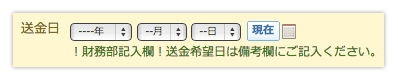
レコードを閲覧する
ビュー
用途に応じて、閲覧画面を見やすく切り替えることができます。
標準ビュー(口座番号など詳細まで一覧で表示します。)
ステータスビュー(送金受付日や送金日など進捗を確認したい項目のみ一覧で表示します。)
絞り込み
受付や送金が未実施のレコードのみを絞りこんで表示することができます。
ソート
更新日時や発行部署名でソートできます。

![]()
入力項目や閲覧表示の設定は簡単に変更できます。
- 入力項目の追加・削除 → (運用管理 > 項目)から設定ください。
- 登録画面で表示する項目の追加・削除 → (運用管理 > ビュー(詳細・登録))から設定ください。
- 閲覧画面のビューの設定 → (運用管理 > ビュー(一覧))から設定ください。
- 絞り込みの設定 → (運用管理 > 絞り込み)から設定ください。
- ソートの設定 → (運用管理 > ソート)から設定ください。
その他の便利な機能を利用する
コメント
依頼内容についての補足や、進ちょく状況の共有など、送金依頼書を渡すときにメモや口頭で伝えるような内容を、コメント欄でやりとりできます。
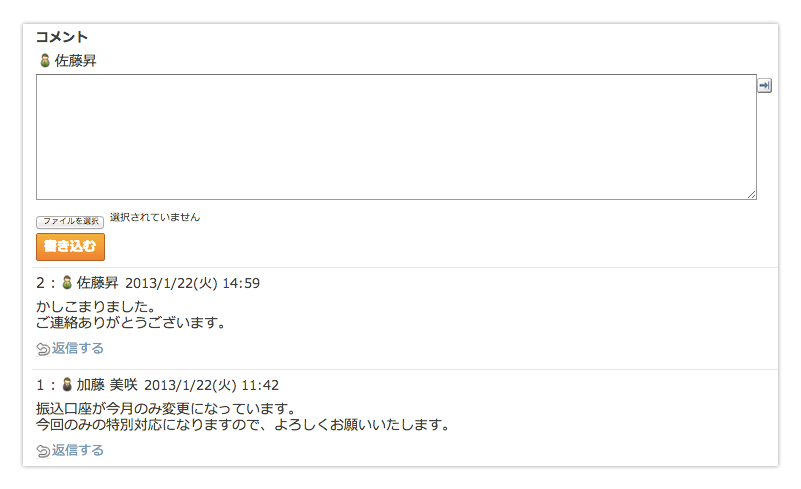
![]()
アクセス権
送金受付日や送金日の設定フィールドにアクセス権をかけて、担当者以外は登録できないように設定できます。別担当者が誤って日時の登録や変更をしてしまうリスクを避けることができます。
アクセス権の設定方法について詳しくは、以下のマニュアルをご覧ください。
![]()
通知
依頼レコードが登録された場合などに、アプリの更新情報を任意のユーザーに対して、メールやトップページでの通知をすることができます。
更新通知の設定方法は以下のマニュアルをご覧ください。
リレーション
送金先情報をまとめたデータベースを別途カスタムアプリで作成して、リレーションの設定をすると、ボタンを押すだけで簡単に口座情報などを挿入できます。
![]()
リレーションの設定方法について詳しくは、以下のマニュアルをご覧ください。
![]()
ステータス管理
ステータス管理機能を使用すると、作業担当者を指定ができ、担当者ごとの作業件数の確認や進捗状況の把握が容易になります。
ステータス管理機能の設定方法は以下のマニュアルをご覧ください。
- ※項目、絞り込み設定、ビュー設定など、ほぼすべての機能は、運用にあわせて追加変更することができます。
- ※設定の詳細についてはカスタムアプリのマニュアルをご参考ください。
https://jp.cybozu.help/o/ja/user/app/ap_b.html
同じテーマのおすすめ
アプリ・アプリパック
アプリの試し方
プレミアムコースを
ご利用中の方
4ステップで簡単!
配布アプリを無料でご利用いただけます。
ぜひお試しください。
-
1

アプリケーションメニューから「カスタムアプリ」をクリックします。
-
2

フォルダツリーでアプリの作成先を選択し、「+アプリを追加する」をクリック
-
3

配下のカテゴリを選択し、追加する配布アプリを探します。
-
4

入れたいアプリの「追加する」ボタンをクリックします。
- ※さらに詳細な設定は、サイボウズ Officeマニュアルにてご覧いただけます。
- ※旧バージョンの「サイボウズ Office」をご利用の場合、配布アプリのラインナップが少ない場合やホームページで紹介しているものと内容が異なる場合がございます。
サイボウズ Officeの導入を
検討されている方
無料のお試し環境にログイン後、
「カスタムアプリ」から
お好きなアプリを追加して
お試しください。
